Die Notwendigkeit, PDF-Formulare unter Windows schnell und effizient auszufüllen, war noch nie so wichtig wie heute. Ob im Geschäft, im Bildungswesen oder im privaten Gebrauch – die Frage „Wie kann ich ein PDF-Formular ausfüllen Windows?“ tritt immer häufiger auf. Wer diese Fähigkeit beherrscht, optimiert seinen Arbeitsablauf und spart wertvolle Zeit. In diesem Blogbeitrag untersuchen wir verschiedene Methoden, PDF-Formulare unter Windows auszufüllen, und zeigen die Vorteile von Tools wie UPDF auf. Lesen Sie weiter, um zu erfahren, wie Sie Ihre PDF-Formulare einfach und präzise verwalten können.
Teil 1. Können Sie PDF-Formulare unter Windows 10/11 kostenlos ausfüllen?
Ja, Sie können PDF-Formulare unter Windows 10/11 kostenlos ausfüllen. Windows bietet eine integrierte Option zum Verwalten von PDF-Dateien, ohne dass Tools von Drittanbietern erforderlich sind. Auf diese Funktion kann über den Microsoft Edge-Browser zugegriffen werden.
Microsoft Edge ist unter Windows 10 und Windows 11 vorinstalliert und dient als Standard-Webbrowser sowie als vielseitiger PDF-Viewer und ‑Editor. Benutzer können PDF-Formulare direkt in Microsoft Edge öffnen, indem sie einfach auf die PDF-Datei doppelklicken oder mit der rechten Maustaste klicken und „Öffnen mit“ auswählen, gefolgt von Microsoft Edge.
Sobald das PDF-Formular im Browser geöffnet ist, können Sie auf ein beliebiges Textfeld innerhalb des Formulars klicken, um mit der Eingabe zu beginnen. Nachdem Sie das Formular ausgefüllt haben, speichern Sie Ihre Änderungen, indem Sie auf das Symbol „Speichern“ klicken oder „Speichern unter“ wählen, um ein neues Dokument mit den eingegebenen Informationen zu erstellen.
Diese unkomplizierte Methode stellt sicher, dass das Ausfüllen von PDF-Formularen für Windows-Benutzer ohne zusätzliche Software zugänglich und problemlos ist.
Teil 2. So füllen Sie PDF-Formulare unter Windows kostenlos ohne Adobe Acrobat aus
Während die integrierten Funktionen von Microsoft Edge eine bequeme Möglichkeit zum Ausfüllen von PDF-Formularen unter Windows bieten, könnten Benutzer, die nach erweiterten Funktionen suchen, Anwendungen von Drittanbietern wie UPDF für Windows in Betracht ziehen. UPDF bietet eine umfassende Reihe von Werkzeugen zum Bearbeiten, Kommentieren, Konvertieren und Organisieren von PDFs.
Die Benutzeroberfläche ermöglicht eine einfache Navigation und Manipulation von PDF-Formularen. Es ist jedoch wichtig zu beachten, dass UPDF zwar kostenlos verfügbar ist, die kostenlose Testversion jedoch PDFs mit Wasserzeichen speichert. Für diejenigen, die erweiterte PDF-Bearbeitungs- und Verwaltungsfunktionen benötigen, stellt UPDF eine überzeugende Option dar. Erwägen Sie, UPDF für Ihre PDF-Aufgaben auszuprobieren und die robusten Funktionen aus erster Hand zu entdecken.
Um ein PDF-Formular mit UPDF unter Windows kostenlos auszufüllen, folgen Sie diesen einfachen Schritten:
Schritt 1. Laden Sie UPDF von der offiziellen Website herunter und installieren Sie es.
Windows • macOS • iOS • Android 100% sicher
Schritt 2. Öffnen Sie das PDF-Dokument, das Sie ausfüllen möchten.
Schritt 3. Navigieren Sie in den Modus "Formular", um die Optionen "Vorhandene Felder markieren" und "Formularfeld Erkennung" zu aktivieren und so die Identifizierung ausfüllbarer Formularfelder zu erleichtern.
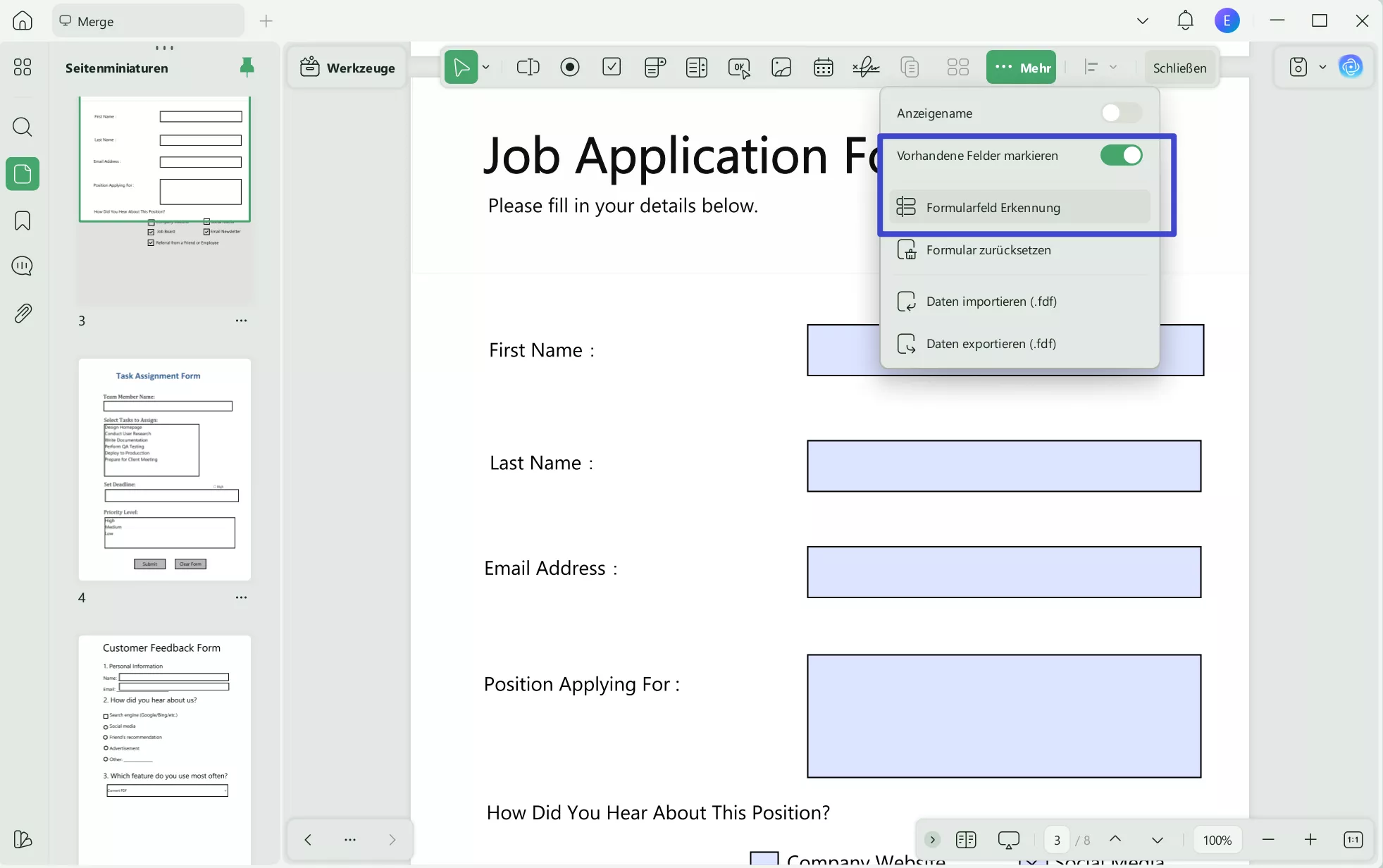
Schritt 4. Wechseln Sie anschließend in den Modus "Leserzeichen" oder "Kommentare", um das Formular auszufüllen.
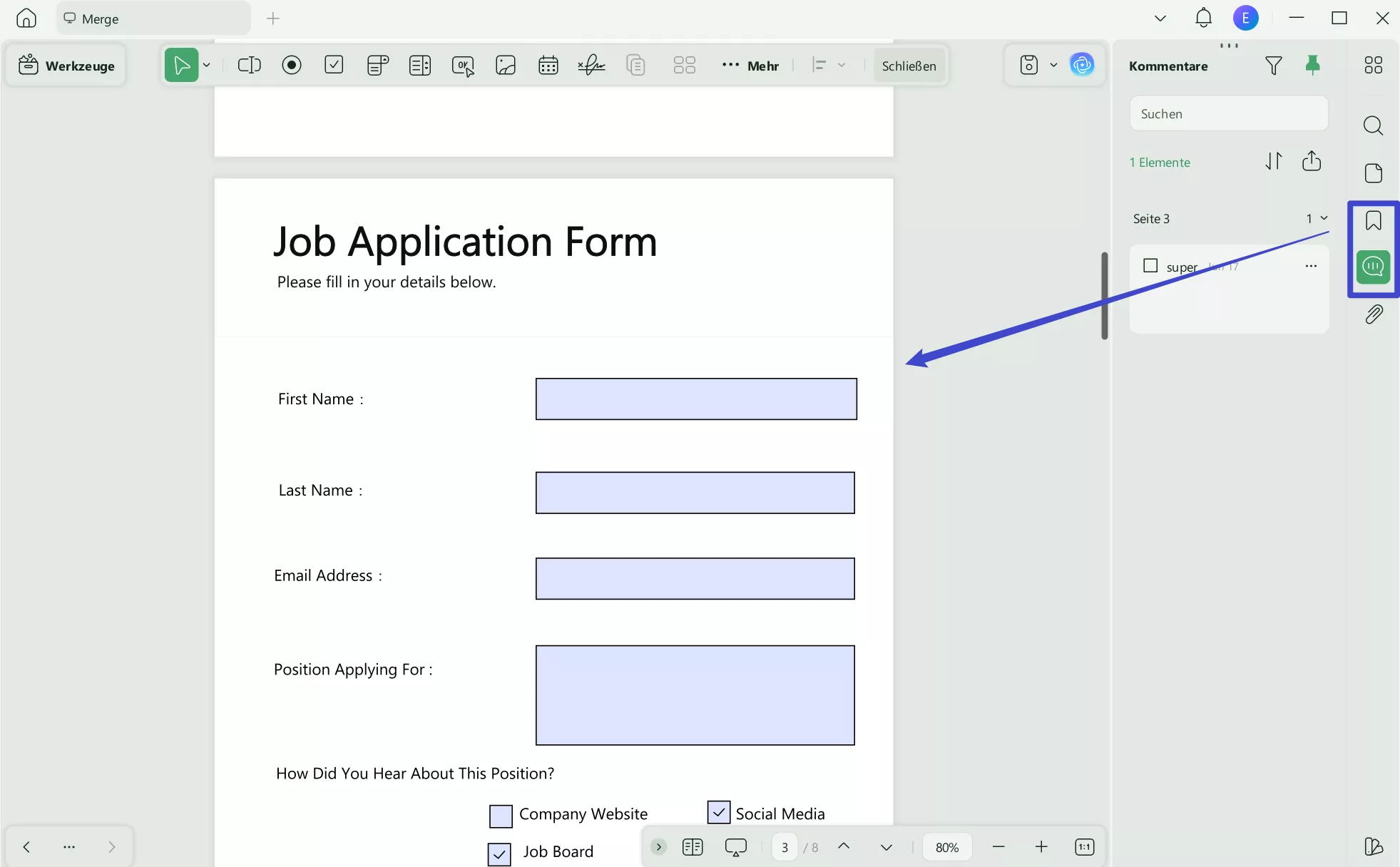
Schritt 5. Wenn das Formular ein Feld für die digitale Signatur enthält und Sie über ein Zertifikat auf Ihrem Gerät verfügen, können Sie Ihr Formular mit UPDF digital signieren.
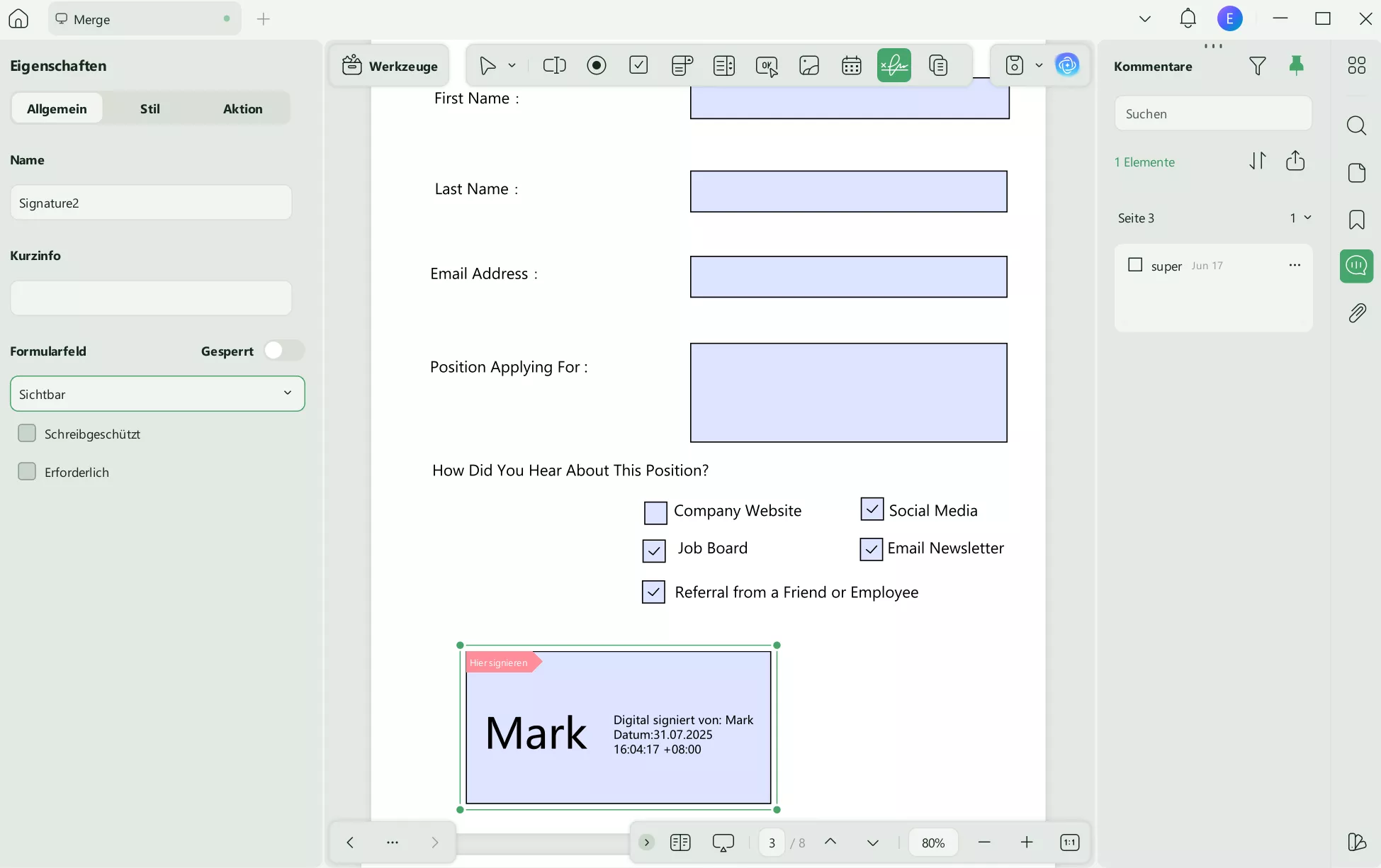
Schritt 6. Wenn Sie das vorhandene Formular ändern müssen, z. B. ein Text- oder digitales Signaturfeld hinzufügen, wechseln Sie in den Modus "Formular" und fügen Sie diese zu Ihrer PDF-Datei hinzu.
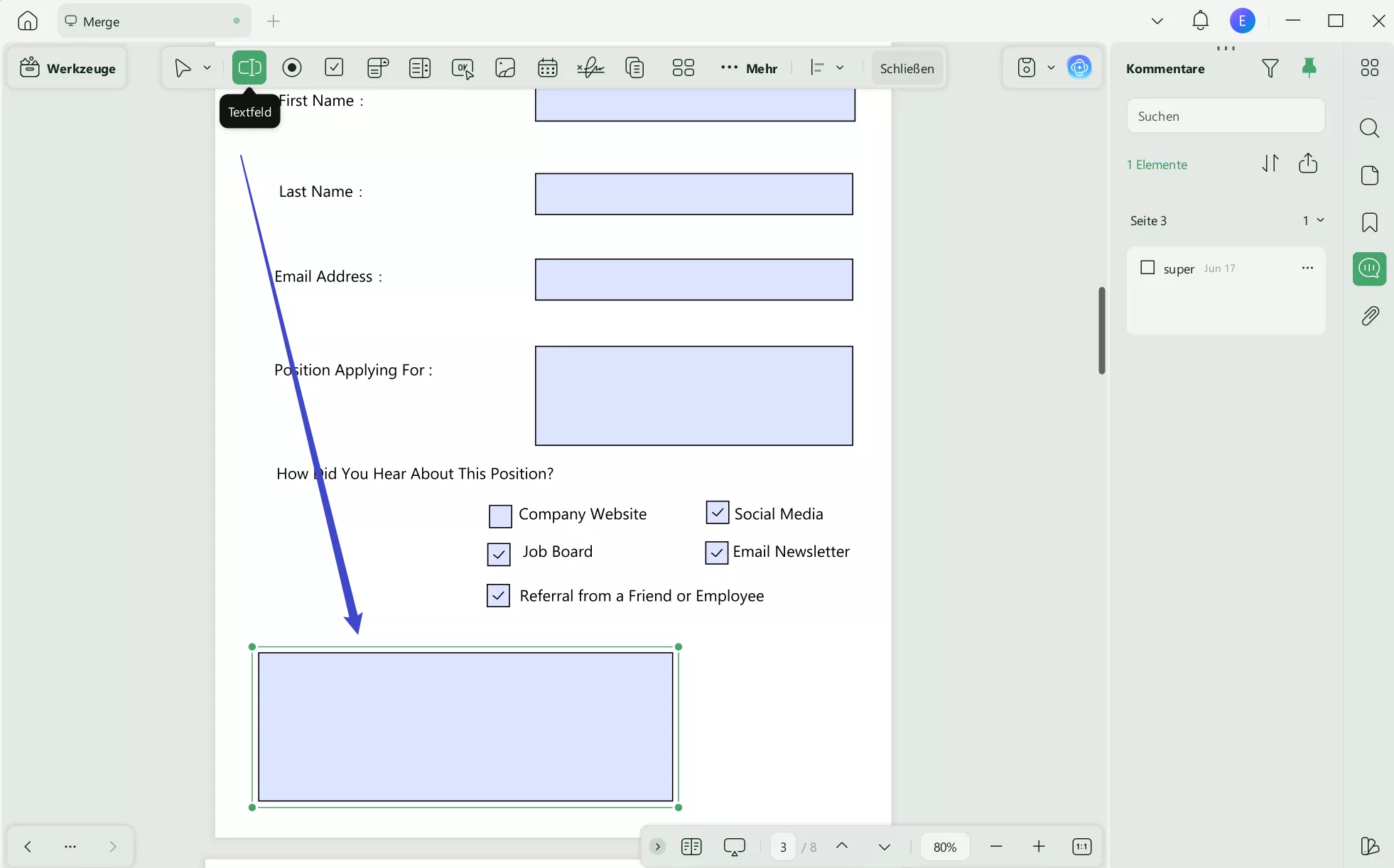
Schritt 7. Um Ihr ausgefülltes Formular zu speichern, wählen Sie "Speichern" oder "Speichern unter". Beachten Sie, dass Dokumente, die mit der kostenlosen Testversion gespeichert wurden, mit einem Wasserzeichen versehen sind.
Schritt 8. Wenn Sie fertig sind, schließen Sie UPDF.
UPDF ermöglicht es Benutzern auch, ausfüllbare PDF-Formulare von Grund auf neu zu erstellen, wodurch die Interaktivität und der Nutzen von Dokumenten verbessert werden. Diese Funktion enthält anpassbare Eigenschaften für Formularfelder wie Textfelder, Kontrollkästchen, Optionsfelder und Dropdown-Listen. Benutzer können Feldnamen angeben, Feldwerte festlegen und das Erscheinungsbild anpassen, um das Formular an bestimmte Anforderungen anzupassen.
Klicken Sie auf die untenstehenden Schaltfläche, laden Sie UPDF herunter und probieren Sie es gleich aus!
Windows • macOS • iOS • Android 100% sicher
Teil 3. So füllen Sie PDF-Formulare unter Windows mit Adobe Acrobat aus
Eine weitere beliebte Methode für die Handhabung von PDF-Formularen unter Windows ist Adobe Acrobat, abgelöst von Tools von Drittanbietern wie UPDF. Adobe Acrobat ist als führende Lösung in der PDF-Welt anerkannt und bietet eine umfassende Suite von Werkzeugen, mit denen Sie PDF-Formulare präzise und einfach erstellen, bearbeiten und ausfüllen können.
Das Ausfüllen von PDF-Formularen mit Adobe Acrobat unter Windows ist ein nahtloser Prozess, der sowohl interaktive als auch nicht-interaktive Formulare unterstützt. So können Sie sich zurechtfinden:
Schritt 1. Öffnen Sie Ihr PDF-Formular mit Adobe Acrobat.
Schritt 2. Wählen Sie im rechten Bereich das Werkzeug Ausfüllen und unterschreiben.
Schritt 3. Wählen Sie die Option "Ausfüllen, unterschreiben und senden", wenn Sie nur das PDF-Formular ausfüllen möchten.
Schritt 4. Klicken Sie auf das Formularfeld, das Sie ausfüllen möchten, geben Sie den Text ein oder wählen Sie die Option aus, wenn es sich um ein Dropdown-Menü handelt.
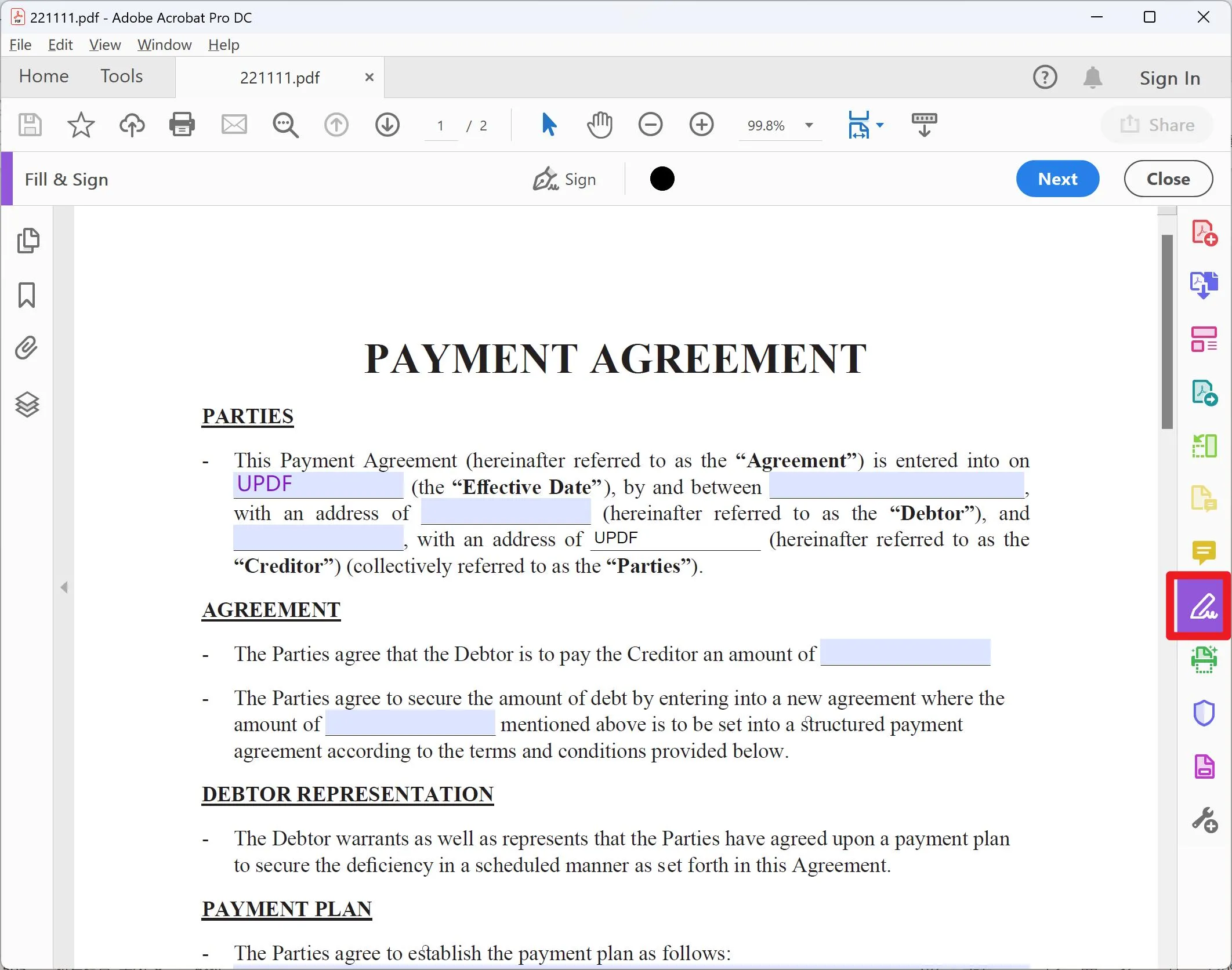
Schritt 5. Wenn Sie fertig sind, speichern Sie das ausgefüllte Formular.
Nachteile:
- Es ist zwar bequem, Formulare unter Windows mit Adobe Acrobat auszufüllen, aber es erfordert zuerst ein Abonnement, das einen hohen Preis hat.
Bei nicht-interaktiven (flachen) Formularen können Sie mit den Fill & Sign-Werkzeugen von Adobe Acrobat Text und Symbole an einer beliebigen Stelle des Formulars manuell hinzufügen, wodurch es für alle Arten von PDF-Dokumenten vielseitig einsetzbar ist.
Teil 4. So füllen Sie PDF-Formulare kostenlos über einen Browser aus
Nachdem wir den detaillierten Prozess des Ausfüllens von PDF-Formularen mit Adobe Acrobat untersucht haben, besteht ein alternativer Ansatz in der Verwendung von Webbrowsern. Diese Methode bietet eine kostenlose und zugängliche Lösung für die direkte Online-Verwaltung von PDF-Formularen, ohne dass spezielle Software erforderlich ist. Schauen wir uns an, wie Browser diese Aufgabe vereinfachen können.
Das Ausfüllen von PDF-Formularen über einen Browser, insbesondere unter Windows 11, stellt eine unkomplizierte und effiziente Methode dar, die zusätzliche Software überflüssig macht. Hier sind die Schritte zur Nutzung dieser nativen Funktion, hauptsächlich über Microsoft Edge:
Schritt 1. Suchen Sie das PDF-Formular auf Ihrem Computer und doppelklicken Sie, um es zu öffnen. Wenn auf Ihrem System keine anderen kostenlosen PDF-Reader vorhanden sind, wird Microsoft Edge das Dokument automatisch starten und anzeigen. Alternativ können Sie mit der rechten Maustaste auf die PDF-Datei klicken und Microsoft Edge auswählen, um sie zu öffnen.
Schritt 2. Sobald die PDF-Datei in Edge geöffnet ist, klicken oder tippen Sie einfach auf die Formularfelder. Sie werden feststellen, dass Sie diese Felder einfach hervorheben und auswählen können, um Ihre Informationen einzugeben.
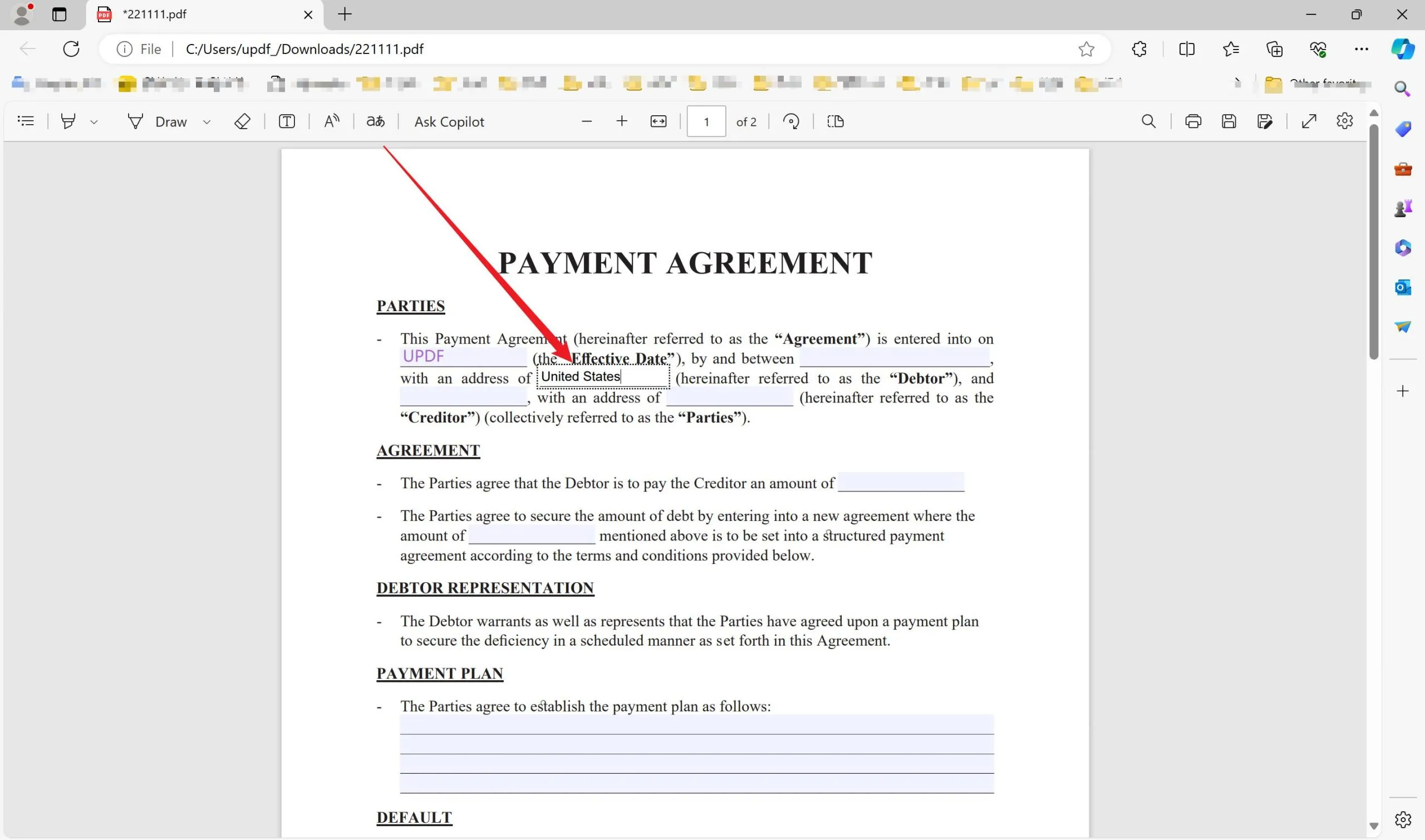
Schritt 3. Nachdem Sie die erforderlichen Felder ausgefüllt haben, haben Sie die Möglichkeit, die bearbeitete PDF-Datei auf Ihrem Computer zu speichern oder für eine physische Kopie auszudrucken.
Diese Methode ist zwar bequem, hat aber auch Einschränkungen.
Nachteile:
- Es ist nur für PDFs geeignet, die mit ausfüllbaren Formularfeldern erstellt wurden.
- Statische PDFs, bei denen es sich im Wesentlichen um Bilder von Formularen ohne interaktive Felder handelt, können mit dieser Methode nicht ausgefüllt werden.
- Dadurch wird die Benutzerfreundlichkeit der Browser-Methode auf eine Teilmenge von PDF-Dokumenten beschränkt.
Für alle, die bei browserbasierten Lösungen an ihre Grenzen stoßen oder mit statischen PDF-Formularen zu tun haben, stellt UPDF eine umfassende Alternative dar. UPDF ermöglicht es Benutzern nicht nur, jedes PDF-Formular auszufüllen, egal ob interaktiv oder statisch, sondern bietet auch umfangreiche Bearbeitungswerkzeuge, Dokumentkonvertierungsoptionen und mehr, ohne sich um Einschränkungen des Dokumenttyps kümmern zu müssen. Erwägen Sie, UPDF auszuprobieren, um einen flexibleren und leistungsfähigeren Ansatz für die Verwaltung Ihrer PDF-Anforderungen zu erhalten.
Windows • macOS • iOS • Android 100% sicher
Teil 5. Warum sollten Sie UPDF zum Ausfüllen von PDF-Formularen unter Windows wählen?
Während die Browser-Methode eine schnelle und einfache Lösung für das Ausfüllen bestimmter Arten von PDF-Formularen unter Windows bietet, hat sie ihre Grenzen, insbesondere bei statischen PDFs. Dies bringt uns dazu, vielseitigere Tools wie UPDF in Betracht zu ziehen, die nicht nur diese Einschränkungen beheben, sondern auch eine Reihe zusätzlicher erweiterter Funktionen bieten.
UPDF zeichnet sich als umfassende PDF-Lösung für Windows-, Mac-, iOS- und Android-Benutzer aus und bietet ein breites Spektrum an Funktionen, die über das Ausfüllen und Signieren von Formularen hinausgehen. Die Bearbeitungsfunktion ermöglicht es Benutzern, Texte und Bilder direkt innerhalb des PDF-Dokuments zu ändern, um sicherzustellen, dass Anpassungen einfach und effizient vorgenommen werden können. Mit Anmerkungswerkzeugen können Benutzer Kommentare, Markierungen und Notizen hinzufügen und so die Zusammenarbeit und Überprüfungsprozesse verbessern. UPDF legt auch Wert auf die Dokumentensicherheit und bietet Optionen zum Schutz von PDFs mit Kennwörtern und Berechtigungseinstellungen. Der KI-Assistent macht es viel einfacher, PDF-Inhalte zusammenzufassen, zu übersetzen und zu erklären.
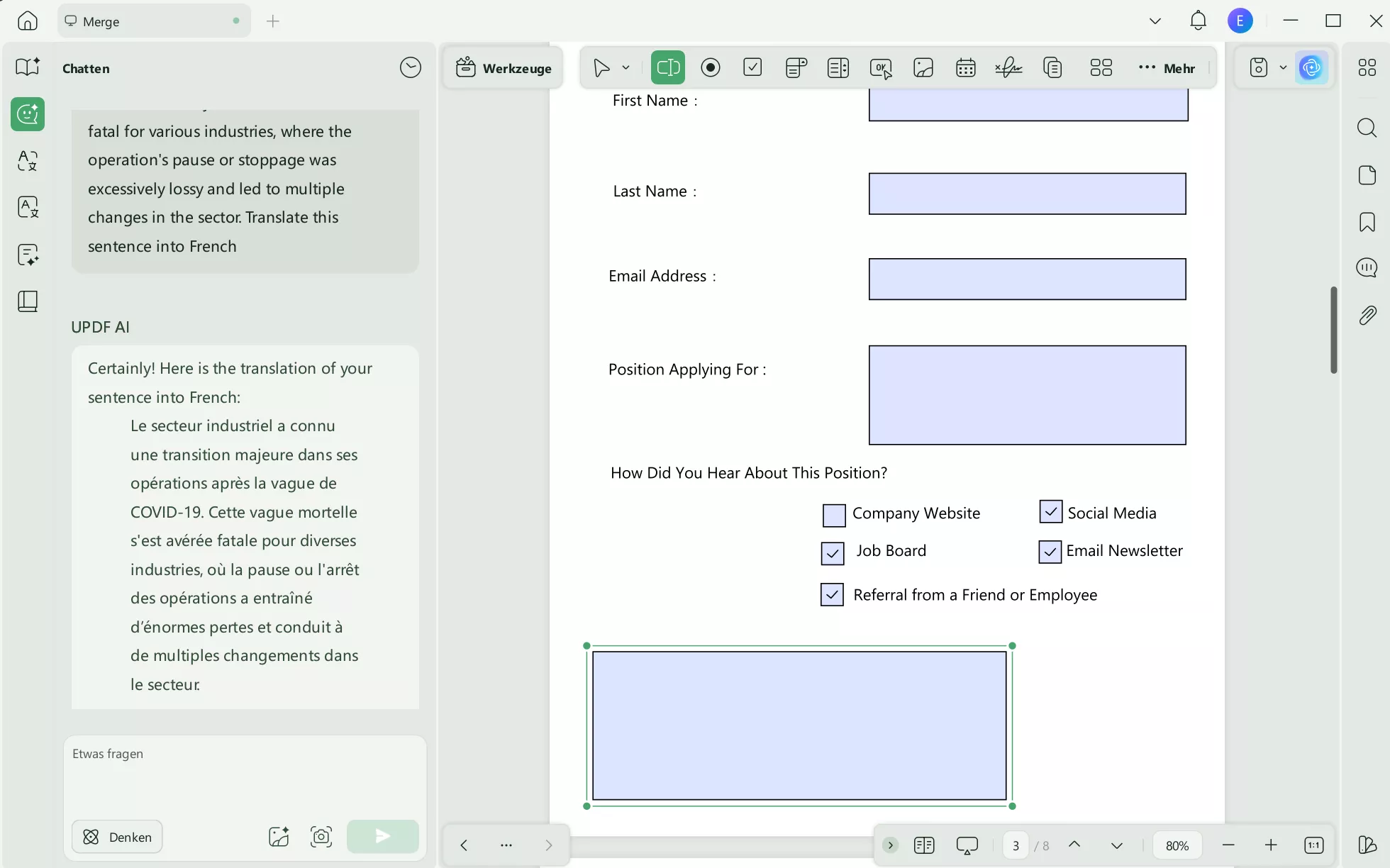
Die Software verfügt über eine fortschrittliche KI-Technologie, die eine intelligentere Dokumentenhandhabung und -verarbeitung ermöglicht. Besonders hervorzuheben sind die Konvertierungs- und OCR-Funktionen (Optical Character Recognition), die die Umwandlung von PDFs in verschiedene Dateiformate ermöglichen und gleichzeitig gescannte Dokumente durchsuchbar und bearbeitbar machen. Die Stapelverarbeitung und die Dokumentenorganisation optimieren die Effizienz des Arbeitsablaufs weiter.

Darüber hinaus bietet UPDF eine Dateikomprimierung ohne nennenswerten Qualitätsverlust sowie vielseitige Anzeigeoptionen, die die Benutzererfahrung verbessern. Die Cloud-Integration gewährleistet die Zugänglichkeit und Verwaltung von Dokumenten auf allen Geräten und festigt UPDF als leistungsstarkes Tool für die umfassende PDF-Verwaltung unter Windows.
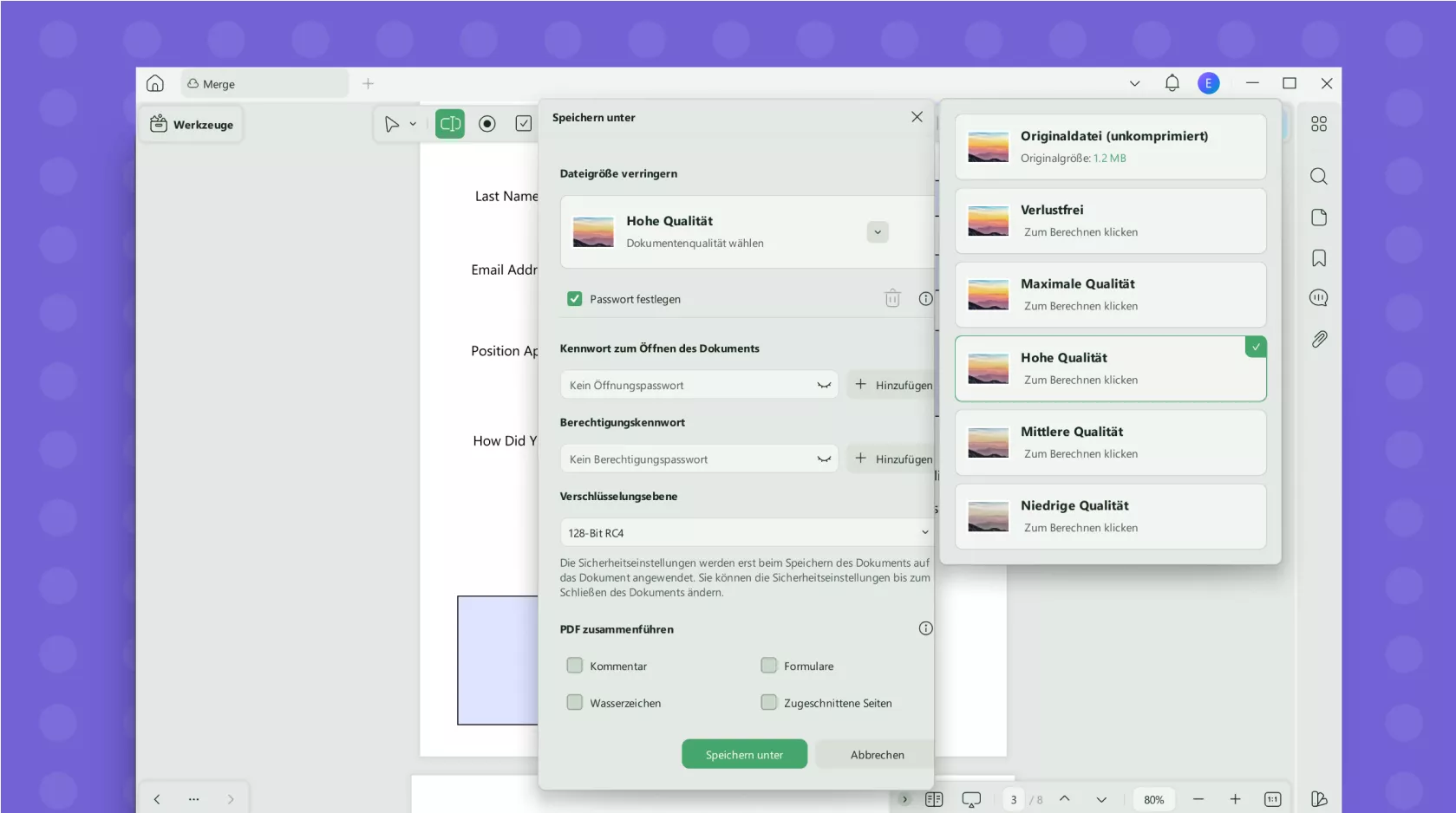
Klicken Sie auf dieses Video und entdecken Sie weitere leistungsstarke Funktionen von UPDF!
Fazit
Das Navigieren durch die unzähligen Optionen zum Ausfüllen von PDF-Formularen unter Windows kann entmutigend sein. Mit Tools wie UPDF wird der Prozess jedoch nicht nur überschaubar, sondern auch effizient. Wie wir untersucht haben, zeichnet sich UPDF durch seine umfassenden Funktionen aus, von der Bearbeitung bis zur Cloud-Integration, was es zur ersten Wahl für alle macht, die PDFs mit Leichtigkeit handhaben möchten. Nutzen Sie die Einfachheit und Leistungsfähigkeit von UPDF, um Ihr Dokumentenmanagement zu verbessern. Probieren Sie es noch heute aus und verändern Sie die Art und Weise, wie Sie mit PDFs arbeiten.
Windows • macOS • iOS • Android 100% sicher
 UPDF
UPDF
 UPDF für Windows
UPDF für Windows UPDF für Mac
UPDF für Mac UPDF für iPhone/iPad
UPDF für iPhone/iPad UPDF für Android
UPDF für Android UPDF AI Online
UPDF AI Online UPDF Sign
UPDF Sign PDF bearbeiten
PDF bearbeiten PDF kommentieren
PDF kommentieren PDF erstellen
PDF erstellen PDF-Formular
PDF-Formular Links bearbeiten
Links bearbeiten PDF konvertieren
PDF konvertieren OCR
OCR PDF in Word
PDF in Word PDF in Bild
PDF in Bild PDF in Excel
PDF in Excel PDF organisieren
PDF organisieren PDFs zusammenführen
PDFs zusammenführen PDF teilen
PDF teilen PDF zuschneiden
PDF zuschneiden PDF drehen
PDF drehen PDF schützen
PDF schützen PDF signieren
PDF signieren PDF schwärzen
PDF schwärzen PDF bereinigen
PDF bereinigen Sicherheit entfernen
Sicherheit entfernen PDF lesen
PDF lesen UPDF Cloud
UPDF Cloud PDF komprimieren
PDF komprimieren PDF drucken
PDF drucken Stapelverarbeitung
Stapelverarbeitung Über UPDF AI
Über UPDF AI UPDF AI Lösungen
UPDF AI Lösungen KI-Benutzerhandbuch
KI-Benutzerhandbuch FAQ zu UPDF AI
FAQ zu UPDF AI PDF zusammenfassen
PDF zusammenfassen PDF übersetzen
PDF übersetzen Chatten mit PDF
Chatten mit PDF Chatten mit AI
Chatten mit AI Chatten mit Bild
Chatten mit Bild PDF zu Mindmap
PDF zu Mindmap PDF erklären
PDF erklären Wissenschaftliche Forschung
Wissenschaftliche Forschung Papersuche
Papersuche KI-Korrektor
KI-Korrektor KI-Schreiber
KI-Schreiber KI-Hausaufgabenhelfer
KI-Hausaufgabenhelfer KI-Quiz-Generator
KI-Quiz-Generator KI-Mathelöser
KI-Mathelöser PDF in Word
PDF in Word PDF in Excel
PDF in Excel PDF in PowerPoint
PDF in PowerPoint Tutorials
Tutorials UPDF Tipps
UPDF Tipps FAQs
FAQs UPDF Bewertungen
UPDF Bewertungen Downloadcenter
Downloadcenter Blog
Blog Newsroom
Newsroom Technische Daten
Technische Daten Updates
Updates UPDF vs. Adobe Acrobat
UPDF vs. Adobe Acrobat UPDF vs. Foxit
UPDF vs. Foxit UPDF vs. PDF Expert
UPDF vs. PDF Expert


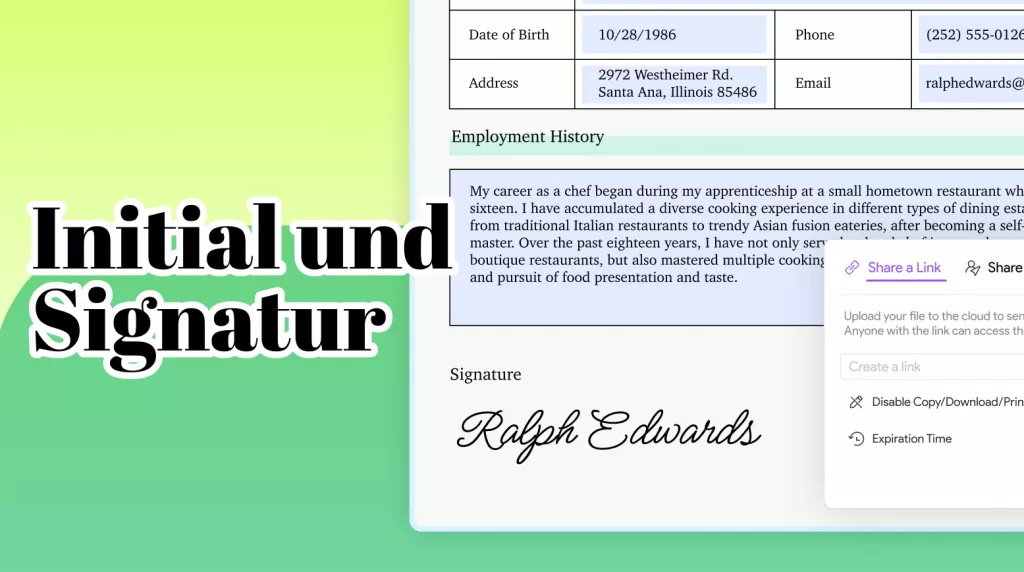

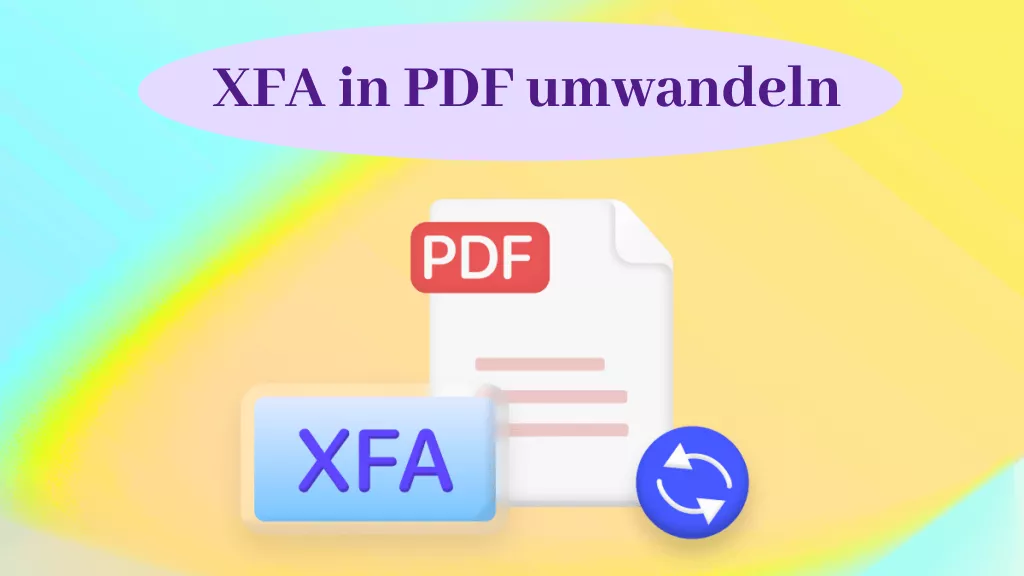





 Wayne Austin
Wayne Austin